- 記録メニューの中に医療機関側で新しくタブを追加できるようになりました。
- また記録タブ内における入力時に、テンプレートを活用できるようになりました。
できるようになる事
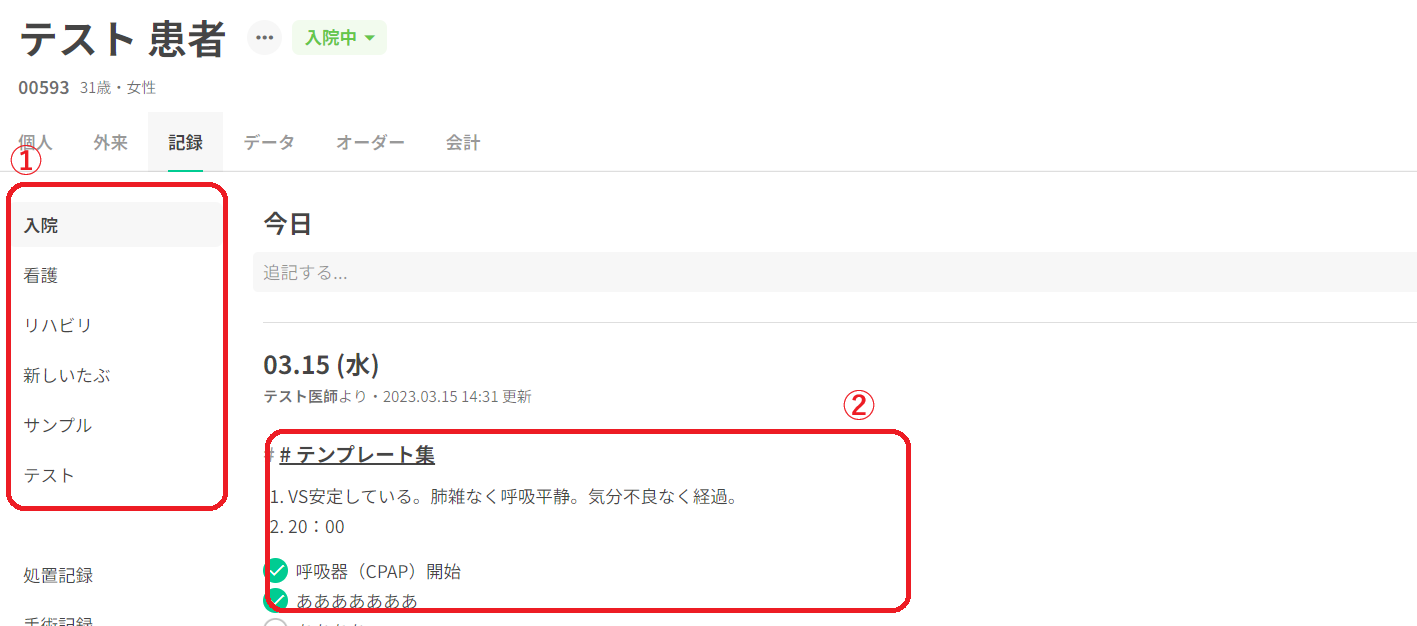
1 記録タブを任意の名称で作成できます。
2 記録入力の際にテンプレートを活用できるようになります。
1.記録タブの作成方法
💡【要注意】一度作成したタブは消すことができません。また、現時点では任意にタブの順番を並び替えることもできません。作成の際は十分に必要性や名称を慎重にご検討ください。
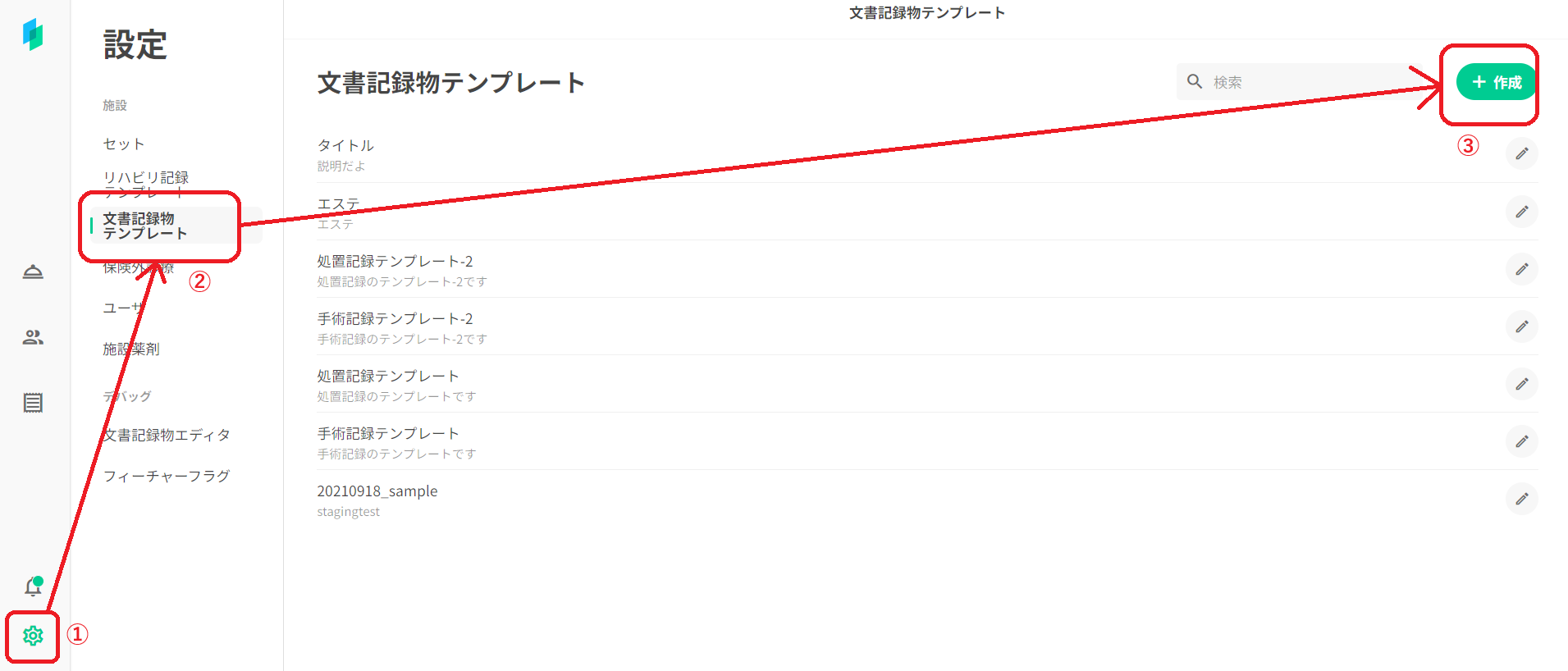
① 左下の歯車マークから設定を選択する
② 表示される項目の中から文書記録物テンプレートを選択
③ 右上の「+作成」ボタンを押す
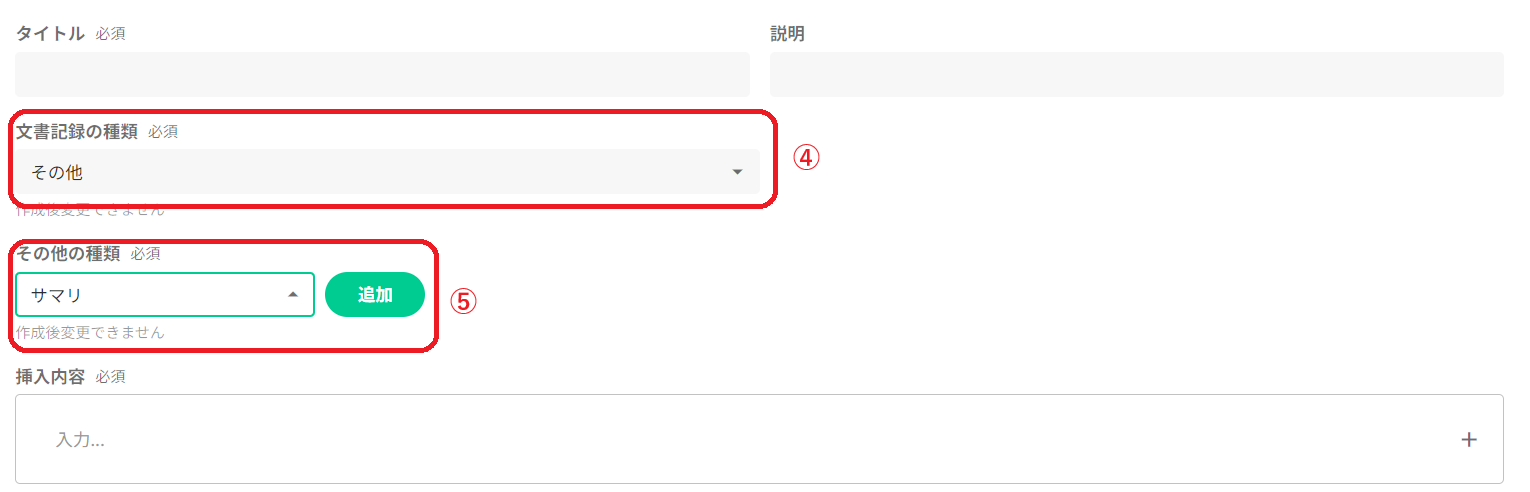
④ 「文書記録の種類」で「その他」を選択
⑤ 作成したいタブ名を入力して右の追加ボタンを押す
画面上部に「作成が完了しました」とメッセージがポップアップで表示されれば完了です。
このままテンプレート作成・編集の作業を進めても構いませんし、他の画面に遷移しても新たなタブがなくなることはありません。
画面遷移する際には「変更されていない内容がありますが~」のアラートが表示されますが、タブの作成自体は完了しています。
2.テンプレートの作成と編集
💡 ここで作成するテンプレートは設定したタブ内でのみ使えます。
例:[褥瘡]タブに紐づいて作成されたテンプレートは、[サマリ]タブ内の入力では使えない、等
記録タブ作成の手順①~③と同様に進め、「+作成」ボタンを押す。
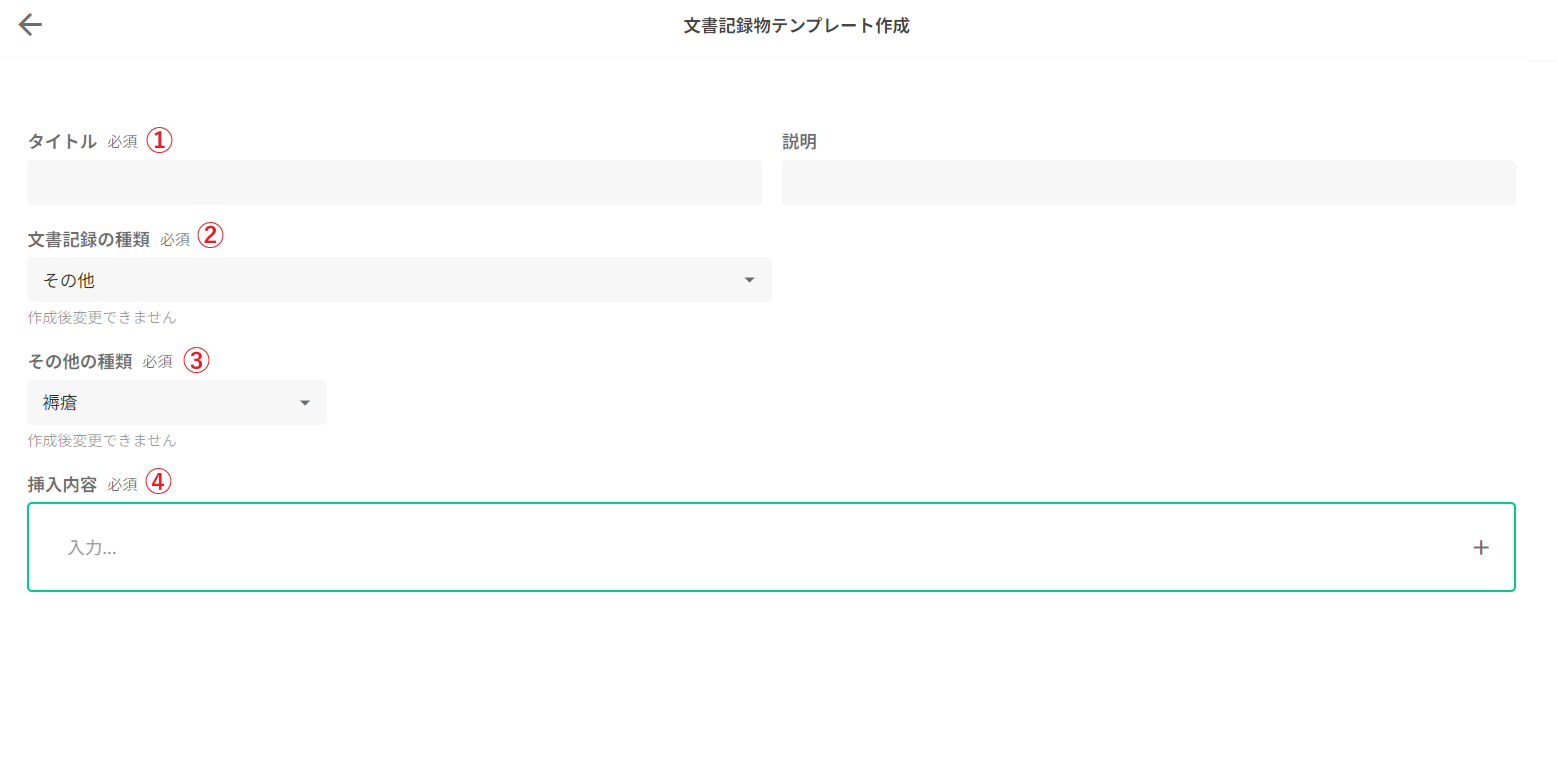
① このテンプレートのタイトルを入力します。テンプレートの一覧から選択する時や検索をかける時にこのタイトルが表示されます。右の説明欄は必要に応じて活用ください。
② 任意で作成したタブ内で使用するテンプレートを作成する場合には「その他」を、主に入院カルテなどを記録する[入院]タブ内で使用するテンプレートを作成する場合には「入院カルテ」を選択。
③ テンプレートを使用したい任意のタブを選択
※冒頭注記の通り、作成するテンプレートはここで選択したタブ内でのみ使えます。また、②にて「入院カルテ」を選択した場合、③の項目は選択の必要がないため表示されません。
④ テンプレート化したい文面を記載します。この中には画像などを貼り付けることもできます。
全ての項目を記載すると画面右下に「作成」ボタンが緑で表示されるので、それをクリックすると作成が完了します。
なおテンプレート作成の際の記述方法については、太字や斜体などカルテ同様の書式が使えます。詳細は下記をご覧ください。
「カルテの記述方法について | Henry ヘルプセンター」
https://tayori.com/q/support-henry/detail/355420/
テンプレートの活用方法
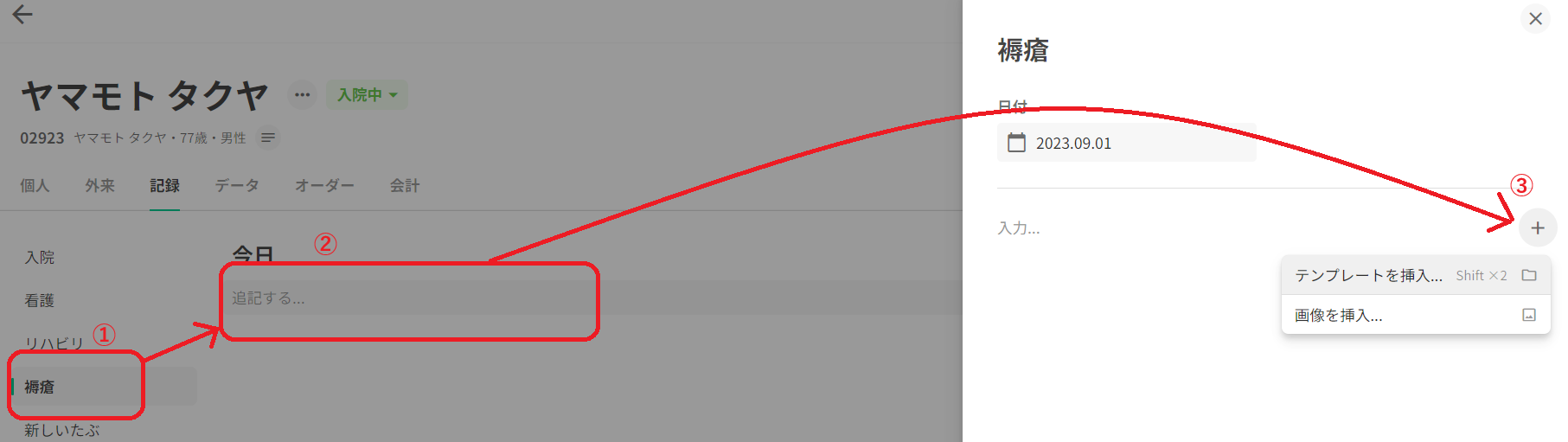
① テンプレートを設定したタブを選択。
② 任意の日付で記録を開始。
③ 右側の入力欄にある「+」を押すと「テンプレート挿入」のメニューが表示されます。
Tips:「+」を押さなくても、入力画面が表示されているところでShiftボタンを2回押すだけでもテンプレートの入力が可能です。
